khóa học overleaf latex cho người bắt đầu
Hướng dẫn Overleaf
Tạo một tài liệu trong Overleaf
Tải lên một project
Sao chép một dự án
Tạo một project từ một mẫu có sẵn
Sử dụng menu dự án Overleaf
Thêm hình ảnh trong Overleaf
Xuất file từ Overleaf
Làm việc ngoại tuyến trong Overleaf
Sử dụng Track Changes trong Overleaf
Sử dụng tài liệu tham khảo trong Overleaf
Chia sẻ project của bạn với người khác
Sử dụng tính năng Lịch sử
Gỡ lỗi lỗi thời gian chờ biên dịch
Hướng dẫn về các tính năng cao cấp của Overleaf
Cơ bản về LaTeX
Tạo file LaTeX đầu tiên
Chọn trình biên dịch LaTeX
Đoạn văn và dòng mới
In đậm, in nghiêng và gạch chân
Danh sách
Toán học trong latex
Biểu thức toán học
Chỉ số dưới và chỉ số trên
Dấu ngoặc vuông và dấu ngoặc tròn
Ma trận
Phân số và Nhị thức
Căn chỉnh các công thức
Các toán tử
Khoảng cách trong toán học
Tích phân, tổng và giới hạn
Hiển thị kiểu trong toán học
Danh sách các chữ cái Hy Lạp và ký hiệu toán học
Phông chữ toán học
Sử dụng Bảng ký hiệu trong Overleaf
hình ảnh và bảng biểu
Bảng biểu và hình ảnh
Chèn hình ảnh
Chèn Bảng
Chỉnh vị trí hình ảnh và bảng
Danh sách các bảng và hình
Vẽ Diagram trực tiếp trong LaTeX
Gói TikZ
Tài liệu tham khảo và trích dẫn
Quản lý thư mục với bibtex
Quản lý thư mục với natbib
Quản lý thư mục với biblatex
Thư mục Bibtex
Thư mục Natbib
Trích dẫn Natbib
Thư mục Biblatex
Trích dẫn Biblatex
Cấu trúc tài liệu
Các phần và chương
Mục lục
Tham chiếu chéo các phần, phương trình và số thực
Chỉ số
Thuật ngữ
Danh pháp
Quản lý trong một dự án lớn
Các project LaTeX nhiều tệp
Siêu liên kết
Định dạng trong latex
Độ dài trong LaTeX
Tiêu đề và chân trang
Đánh số trang
Định dạng đoạn văn
Ngắt dòng và khoảng trắng
Căn chỉnh văn bản
Kích thước trang và lề
Tài liệu một mặt và hai mặt
Nhiều cột
Bộ đếm
Mã danh sách
Làm nổi bật mã với minted
Sử dụng màu sắc trong LaTeX
Chú thích
Ghi chú bên lề
Phông chữ
Kích thước phông chữ, họ phông chữ và kiểu chữ
Kiểu chữ
Hỗ trợ phông chữ hiện đại với LaTeX
Bài thuyết trình
Máy chiếu
Powerdot
Áp phích
Lệnh trong latex
Lệnh
Môi trường
Lĩnh vực cụ thể
Định lý và chứng minh
Công thức hóa học
Biểu đồ Feynman
Biểu đồ quỹ đạo phân tử
Ký hiệu cờ vua
Mẫu đan
Gói CircuiTikz
Gói Pgfplots
Bài kiểm tra sắp chữ trong LaTeX
Đan
Ma trận giá trị thuộc tính
Tập tin class
Hiểu về các gói và tệp lớp
Danh sách các gói và tệp lớp
Viết gói của riêng bạn
Viết lớp học của riêng bạn
TeX/LaTeX nâng cao
Các bài viết chuyên sâu về TeX/LaTeX
NỘI DUNG HỌC OVERLEAF LATEX
Giới thiệu
TikZ có lẽ là công cụ phức tạp và mạnh mẽ nhất để tạo các yếu tố đồ họa trong LaTeX. Bắt đầu với một ví dụ đơn giản, bài viết này giới thiệu một số khái niệm cơ bản: vẽ các đường thẳng, điểm, đường cong, hình tròn, hình chữ nhật, v.v.
Đầu tiên, tải gói tikz bằng cách thêm dòng usepackage{tikz} vào phần tiền đề của tài liệu, sau đó vẽ một đồ họa bằng cách sử dụng môi trường tikzpicture.
documentclass{article}
usepackage{tikz}
begin{document}
begin{tikzpicture}
draw[gray, thick] (-1,2) — (2,-4);
draw[gray, thick] (-1,-1) — (2,2);
filldraw[black] (0,0) circle (2pt) node[anchor=west]{Intersection point};
end{tikzpicture}
end{document}
Ví dụ này tạo ra kết quả sau:
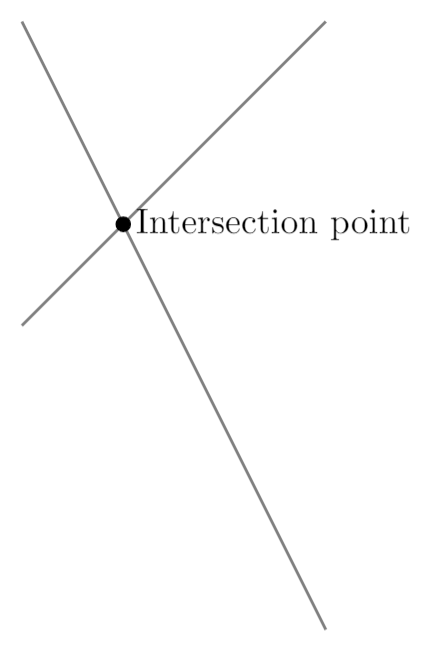
Trong ví dụ này, hai đường thẳng và một điểm được vẽ. Để thêm một đường thẳng, lệnh draw[gray, thick] xác định một phần tử đồ họa có màu xám và nét vẽ đậm. Đường thẳng thực sự được xác định bởi hai điểm đầu mút của nó, (-1,2) và (2,-4), được nối với nhau bằng dấu –.
Điểm thực chất là một hình tròn được vẽ bằng lệnh filldraw[black], lệnh này không chỉ vẽ hình tròn mà còn tô màu đen cho nó. Trong lệnh này, điểm trung tâm (0,0) và bán kính (2pt) được xác định. Bên cạnh điểm này là một nút, thực chất là một hộp chứa văn bản “intersection point”, được neo tại phía tây của điểm.
Điều quan trọng cần lưu ý là dấu chấm phẩy ; được sử dụng ở cuối mỗi lệnh vẽ.
Lưu ý: Môi trường tikzpicture có thể được bao quanh bên trong một môi trường figure hoặc tương tự. Xem bài viết “Chèn Hình Ảnh” để biết thêm thông tin về chủ đề này.
Các yếu tố cơ bản: điểm, đường thẳng và đường dẫn
Trong phần này, chúng tôi cung cấp một số ví dụ minh họa cách tạo một số yếu tố đồ họa cơ bản có thể được kết hợp để tạo ra các hình vẽ phức tạp hơn.
documentclass{article}
usepackage{tikz}
begin{document}
begin{tikzpicture}
draw (-2,0) — (2,0);
filldraw [gray] (0,0) circle (2pt);
draw (-2,-2) .. controls (0,0) .. (2,-2);
draw (-2,2) .. controls (-1,0) and (1,0) .. (2,2);
end{tikzpicture}
end{document}
Ví dụ này tạo ra kết quả sau:
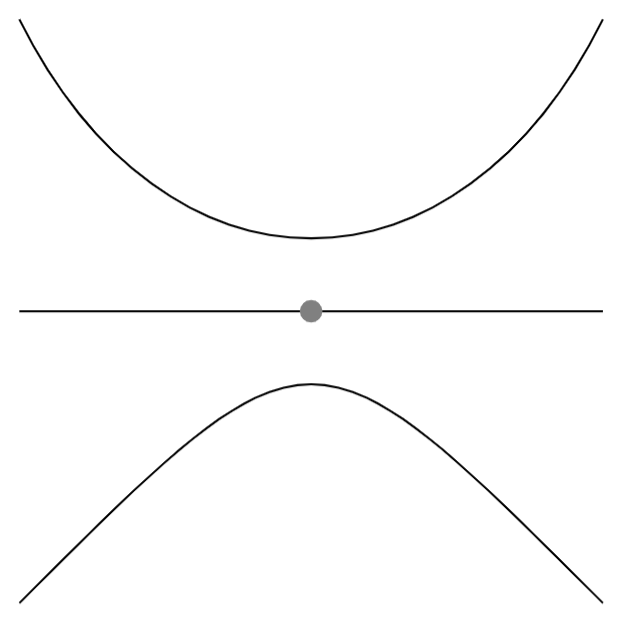
Có ba lệnh cơ bản trong ví dụ này:
- draw (-2,0) — (2,0);: Lệnh này xác định một đường thẳng có các điểm đầu mút là (-2,0) và (2,0).
- filldraw [gray] (0,0) circle (2pt);: Điểm này được tạo ra dưới dạng một hình tròn màu xám rất nhỏ, với tâm tại (0,0) và bán kính là (2pt). Lệnh filldraw được sử dụng để vẽ các phần tử và tô màu cho chúng. Xem phần tiếp theo để có thêm ví dụ.
- draw (-2,2) .. controls (-1,0) and (1,0) .. (2,2);: Vẽ một đường cong Bézier. Có 4 điểm xác định đường cong này: (-2,2) và (2,2) là các điểm đầu mút, (-1,0) và (1,0) là các điểm điều khiển quyết định “độ cong” của nó. Bạn có thể coi hai điểm này như là “điểm hút”.
Các hình học cơ bản: Hình tròn, hình elip và đa giác
Các hình học có thể được xây dựng từ những yếu tố đơn giản hơn, vì vậy hãy bắt đầu với hình tròn, hình elip và cung tròn.
documentclass{article}
usepackage{tikz}
begin{document}
begin{tikzpicture}
filldraw[color=red!60, fill=red!5, very thick](-1,0) circle (1.5);
fill[blue!50] (2.5,0) ellipse (1.5 and 0.5);
draw[ultra thick, ->] (6.5,0) arc (0:220:1);
end{tikzpicture}
end{document}
Ví dụ này tạo ra kết quả sau:

- filldraw[color=red!60, fill=red!5, very thick](-1,0) circle (1.5);: Lệnh này được sử dụng trong phần trước để vẽ một điểm, nhưng trong trường hợp này có thêm một số tham số trong ngoặc vuông. Các tham số này được giải thích như sau:
- color=red!60: Màu của viền quanh hình tròn được đặt thành 60% màu đỏ (nhạt hơn màu đỏ “thuần”). Xem hướng dẫn tham khảo để biết danh sách các màu mặc định có sẵn trong LaTeX; cũng xem phần Sử dụng màu trong LaTeX để tìm hiểu cách tạo màu của riêng bạn.
- fill=red!5: Hình tròn được tô màu với một sắc thái đỏ nhạt hơn.
- very thick: Tham số này xác định độ dày của nét vẽ. Xem hướng dẫn tham khảo để có danh sách đầy đủ các giá trị.
- fill[blue!50] (2.5,0) ellipse (1.5 and 0.5);: Để tạo một hình elip, bạn cung cấp một điểm trung tâm (2.5,0), và hai bán kính: bán kính theo chiều ngang và chiều dọc (1.5 và 0.5 tương ứng). Cũng lưu ý lệnh fill thay vì draw hoặc filldraw, vì trong trường hợp này không cần điều khiển màu sắc bên ngoài và bên trong.
- draw[ultra thick, ->] (6.5,0) arc (0:220:1);: Lệnh này sẽ vẽ một cung tròn bắt đầu từ (6.5,0). Tham số bổ sung -> chỉ ra rằng cung tròn sẽ có một mũi tên ở cuối. Ngoài điểm bắt đầu, bạn phải cung cấp ba giá trị bổ sung: góc bắt đầu và kết thúc, và bán kính; ở đây, ba giá trị tham số này được cung cấp theo định dạng (0:220:1).
Ngoài các hình học cong, bạn cũng có thể tạo các phần tử sử dụng các đường thẳng, bằng cách sử dụng cú pháp tương tự:
documentclass{article}
usepackage{tikz}
begin{document}
begin{tikzpicture}
draw[blue, very thick] (0,0) rectangle (3,2);
draw[orange, ultra thick] (4,0) — (6,0) — (5.7,2) — cycle;
end{tikzpicture}
end{document}
Ví dụ này tạo ra kết quả sau:
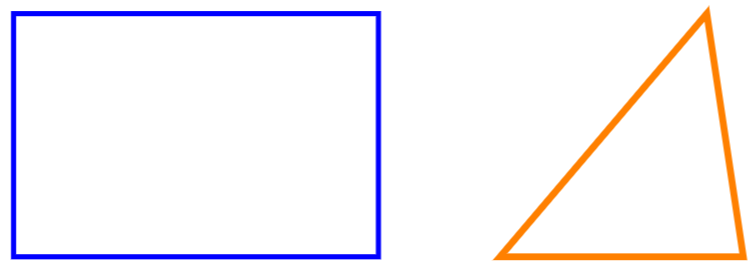
- draw[blue, very thick] (0,0) rectangle (3,2);: Các hình chữ nhật được tạo ra bằng lệnh đặc biệt rectangle. Bạn cần cung cấp hai điểm, điểm đầu tiên là nơi “bút” bắt đầu vẽ hình chữ nhật và điểm thứ hai là điểm đối diện chéo.
- draw[orange, ultra thick] (4,0) — (6,0) — (5.7,2) — cycle;: Để vẽ một đa giác, chúng ta vẽ một đường dẫn đóng bằng các đường thẳng: một đường từ (4,0) đến (6,0) và một đường từ (6,0) đến (5.7,2). Lệnh cycle có nghĩa là điểm bắt đầu và điểm kết thúc nên trùng nhau để tạo ra một đường dẫn (hình dạng) “đóng”, điều này dẫn đến việc xây dựng đoạn đường cuối cùng.
Sơ đồ
Các nút có lẽ là các yếu tố đa năng nhất trong TikZ. Chúng ta đã sử dụng một nút trong phần giới thiệu—để thêm một số văn bản vào hình vẽ. Ví dụ tiếp theo sử dụng các nút để tạo một sơ đồ.
documentclass{article}
usepackage{tikz}
usetikzlibrary{positioning}
begin{document}
begin{tikzpicture}[
roundnode/.style={circle, draw=green!60, fill=green!5, very thick, minimum size=7mm},
squarednode/.style={rectangle, draw=red!60, fill=red!5, very thick, minimum size=5mm},
]
%Nodes
node[squarednode] (maintopic) {2};
node[roundnode] (uppercircle) [above=of maintopic] {1};
node[squarednode] (rightsquare) [right=of maintopic] {3};
node[roundnode] (lowercircle) [below=of maintopic] {4};
%Lines
draw[->] (uppercircle.south) — (maintopic.north);
draw[->] (maintopic.east) — (rightsquare.west);
draw[->] (rightsquare.south) .. controls +(down:7mm) and +(right:7mm) .. (lowercircle.east);
end{tikzpicture}
end{document}
Ví dụ này tạo ra kết quả sau:
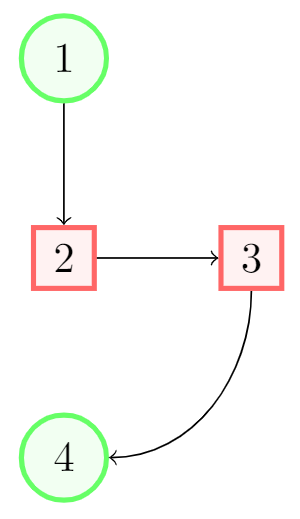
- `roundnode/.style={circle, draw=green!60, fill=green!5, very thick, minimum size=7mm}`: Được truyền dưới dạng tham số cho môi trường tikzpicture. Nó định nghĩa một nút sẽ được tham chiếu là `roundnode`: nút này sẽ là một hình tròn với viền ngoài được vẽ bằng màu green!60 và được tô bằng màu green!5. Đường viền sẽ rất dày và kích thước tối thiểu của nó là 7mm. Lệnh bên dưới định nghĩa một nút hình chữ nhật thứ hai gọi là `squarednode`, sử dụng các tham số tương tự.
- `node[squarednode] (maintopic) {2};`: Lệnh này sẽ tạo ra một `squarednode`, như đã được định nghĩa trong lệnh trước. Nút này sẽ có một ID là `maintopic` và sẽ chứa số 2. Nếu bạn để trống bên trong dấu ngoặc nhọn thì sẽ không có văn bản nào được hiển thị.
- `[above=of maintopic]`: Lưu ý rằng tất cả các nút trừ nút đầu tiên đều có một tham số bổ sung xác định vị trí của nó so với các nút khác. Ví dụ, `[above=of maintopic]` có nghĩa là nút này sẽ xuất hiện ở trên nút có tên là `maintopic`. Để hệ thống định vị này hoạt động, bạn phải thêm `usetikzlibrary{positioning}` vào phần tiền đề của tài liệu. Nếu không có thư viện định vị, bạn có thể sử dụng cú pháp `above of=maintopic` thay thế, nhưng cú pháp định vị linh hoạt và mạnh mẽ hơn: bạn có thể mở rộng nó để viết `above=3cm of maintopic`, tức là kiểm soát khoảng cách thực tế từ `maintopic`.
- `draw[->] (uppercircle.south) — (maintopic.north);`: Một đường thẳng giống như mũi tên sẽ được vẽ. Cú pháp đã được giải thích trong phần các yếu tố cơ bản. Sự khác biệt duy nhất là cách chúng ta viết các điểm cuối của đường thẳng: bằng cách tham chiếu đến một nút (đây là lý do tại sao chúng tôi đặt tên cho chúng) và một vị trí tương đối với nút đó.
Hướng dẫn tham khảo
Các tham số về màu sắc và độ dày có thể trong gói tikz:
|
|
|
|||
|
màu sắc |
trắng, đen, đỏ, xanh lá cây, xanh lam, lục lam, đỏ tươi, vàng | 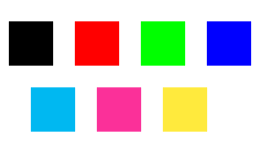 |
|||
|
độ dày |
siêu mỏng, rất mỏng, mỏng, dày, rất dày, siêu dày |
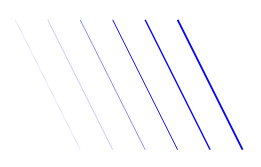 |
Chào bạn đọc! Đây là khóa học Latext Overleaf. Mục đích chỉ là chia khóa học bằng tiếng việt cho bạn nào ngại đọc bằng Tiếng anh. Khóa này được dịch nguyên bản từ tài liệu của overleaf.
(Để học Latex, các bạn click vào mục menu bên tay trái)
